在日常办公文档处理中,完成编辑后,通常会创建目录以方便查阅。手动编目不仅耗时且不便于维护,特别是当内容有变动时,目录调整繁琐。以下将演示如何利用WPS 2016快速生成并自动更新目录。
1、 打开需要制作目录的文档,为了方便演示,本次演示文档提前制作完成,直接打开。
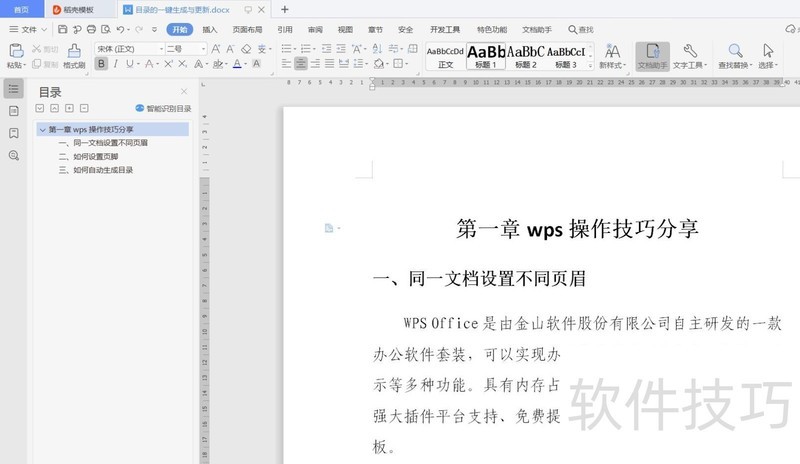
2、 将鼠标光标移动到正文前,依次点击“章节”-“目录页”,在目录页弹出的下拉列表中选择目录样式,确定目录样式后,鼠标左键点击一下即可插入目录。
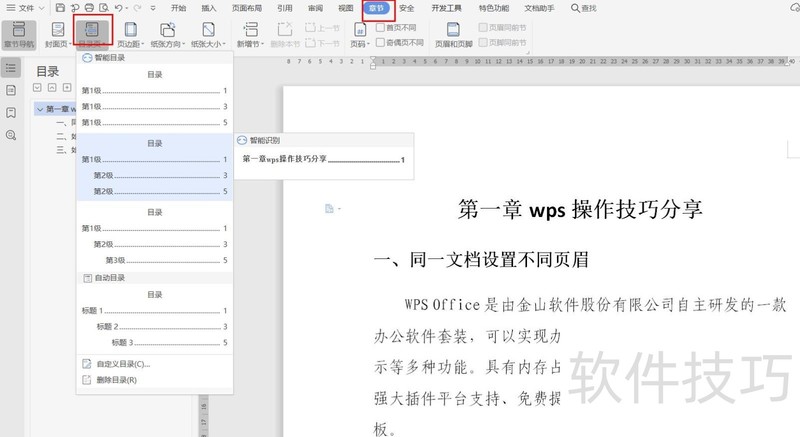
3、 目录插入完成后,如果对目录格式不满意,在目录区域点击鼠标左键,点击“目录设置”即可更换目录样式。
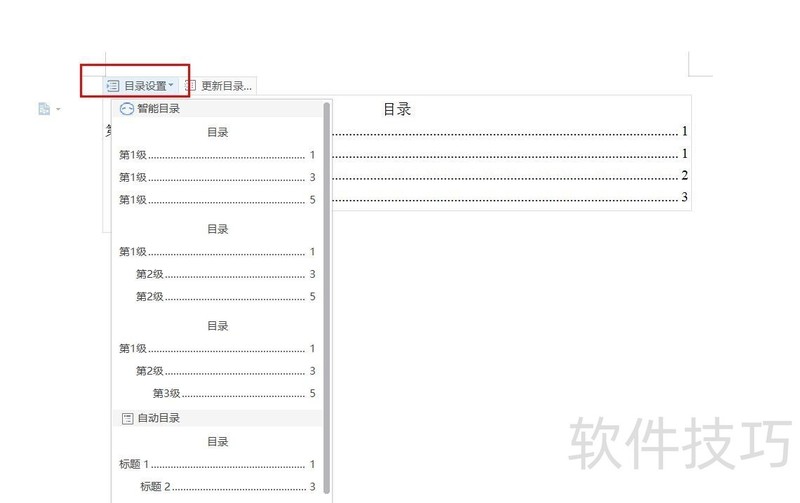
4、 如果文档内容发生变动,只需在目录页单击鼠标右键,在右键菜单中点击“更新目录”,再根据文档变动情况选择“只更新页码”或“更新整个目录”,选择完成后,点击确定即可快速完成目录自动更新。5设置完成可以通过目录对文章内容进行快速定位,按住“Ctrl”键,点击需要快速定位的章节,即可快速跳到指定的页面。
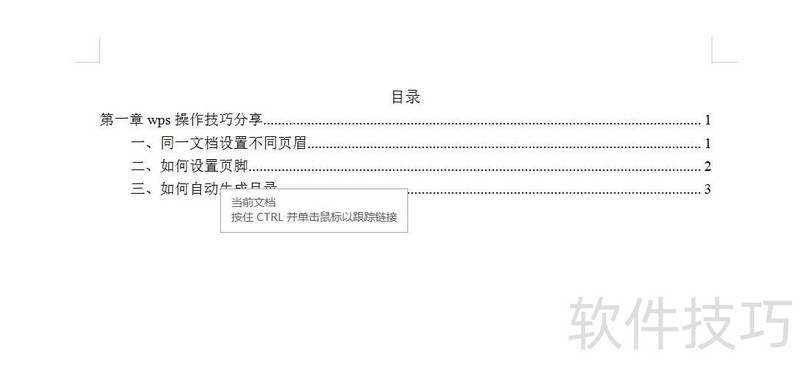
6、 如果对系统自带的目录样式不满意,可以自定义目录样式,依次点击“章节”-“目录页”-“自定义目录”。
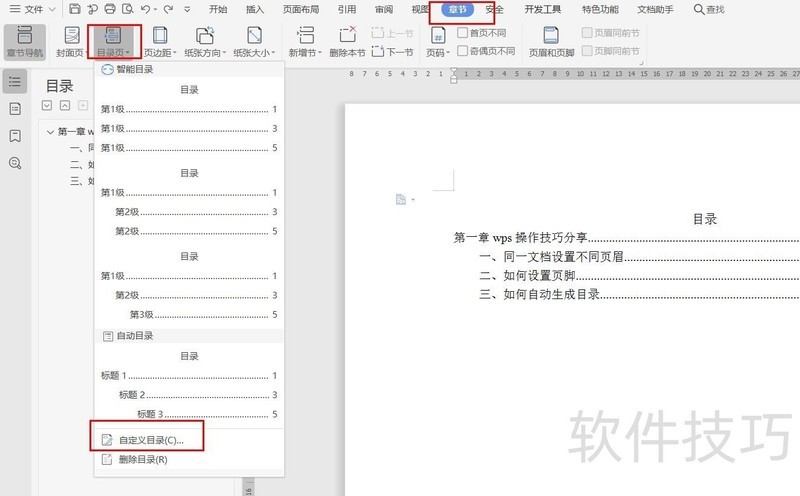
文章标题:wps一键生成与更新目录
文章链接://www.hpwebtech.com/jiqiao/211686.html
为给用户提供更多有价值信息,ZOL下载站整理发布,如果有侵权请联系删除,转载请保留出处。
- 上一问:wps怎么添加表格边框
- 下一问:如何制作文字从上下向中央收缩的劈裂动画效果
相关软件推荐
其他类似技巧
- 2024-11-07 12:07:01WPS文档快速选定光标之前与之后及全选及其运用
- 2024-11-07 10:41:01WPS2019文字如何给表格添加题注
- 2024-11-07 09:59:02WPS如何去掉文字背景颜色
- 2024-11-06 12:30:01wps表格怎么用加法求和
- 2024-11-06 08:45:01wps文字封面怎么制作?
- 2024-11-06 06:10:02wps怎么在方框中打勾√和打叉×
- 2024-11-05 15:15:01WPS表格如何竖向输入文字
- 2024-11-05 14:55:02wps表格怎样添加页码
- 2024-11-05 07:14:02wps2019怎么把文档打印到A3纸上同时调整为三栏
- 2024-11-04 18:14:01wps文件中如何打开护眼模式
金山WPS Office软件简介
WPS大大增强用户易用性,供用户根据特定的需求选择使用,并给第三方的插件开发提供便利。ZOL提供wps官方下载免费完整版。软件特性:办公, 由此开始新增首页, 方便您找到常用的办公软件和服务。需要到”WPS云文档”找文件? 不用打开资源管理器, 直接在 WPS 首页里打开就行。当然也少不了最近使用的各类文档和各种工作状... 详细介绍»









